Stellar Photo Recovery
- 1. Über Stellar Photo Recovery
- 2. Über dieses Handbuch
 3. Erste Schritte
3. Erste Schritte 4. Benutzung der Software
4. Benutzung der Software- 4.1. Wiederherstellen von Daten auf vorhandenem Volume
- 4.2. Wiederherstellen von Daten von verlorenem Laufwerk/Nicht zugeordneter Partition
- 4.3. Wiederherstellen von Daten auf CD/DVD
 4.4. Arbeiten mit Datenträger-Images
4.4. Arbeiten mit Datenträger-Images- 4.5. Vorschau auf Scan-Ergebnisse
 4.6. Wiederhergestellte Dateien speichern
4.6. Wiederhergestellte Dateien speichern- 4.7. Gründliche Überprüfung durchführen
- 4.8. Scan-Informationen speichern
 4.9. Konfigurieren der Fortgeschrittene Einstellungen
4.9. Konfigurieren der Fortgeschrittene Einstellungen
- 5. Von der Vorschau unterstützte Dateitypen
- 6. Häufig gestellte Fragen
- 7. Über Stellar

4.9.4. Wiederherstellung mit Hilfe gespeicherter Scan-Informationen fortsetzen
Die Scan-Informationsdatei enthält Informationen zu einem Scan und wird als DAT-Datei gespeichert. Sie können die Scan-Informationsdatei während eines vollständigen oder unvollständigen Wiederherstellungsvorgangs speichern. Eine DAT-Datei kann verwendet werden, um die Wiederherstellung zu einem späteren Zeitpunkt neu zu starten. Beispielsweise haben Sie die DAT-Datei eines Scanvorgangs gespeichert und nur einige Dateien aus diesem Scanergebnis wiederhergestellt. Später möchten Sie einige Dateien mehr von demselben Laufwerk wiederherstellen. Sie können die gespeicherte DAT-Datei verwenden, um die Wiederherstellung neu zu starten.
Die Verwendung einer Scan-Informationsdatei spart Zeit, da das Scannen einer jeden Datei nicht stattfindet. Alle Dateien und Ordner, die nach dem Scanvorgang angezeigt werden, werden beim Laden der für diesen Scan erstellten DAT-Datei angezeigt. Außerdem können Sie, wenn Sie den Scanvorgang durchgeführt, aber keine Dateien gespeichert haben, die DAT-Datei verwenden, um die Wiederherstellung zu einem anderen Zeitpunkt neu zu starten.
So nehmen Sie die Wiederherstellung mithilfe der Scan-Informationsdatei wieder auf:
1. Führen Sie die Software Stellar Photo Recovery aus.
2. Klicken Sie in der Menüleiste auf das Symbol Menü  und wählen Sie die Option Scan fortsetzen aus.
und wählen Sie die Option Scan fortsetzen aus.
Hinweis: Alternativ können Sie auf das Symbol Menü  klicken und die Option Einstellungen auswählen. Das Fenster Fortgeschrittene Einstellungen wird angezeigt. Klicken Sie auf Wiederherstellung fortsetzen.
klicken und die Option Einstellungen auswählen. Das Fenster Fortgeschrittene Einstellungen wird angezeigt. Klicken Sie auf Wiederherstellung fortsetzen.
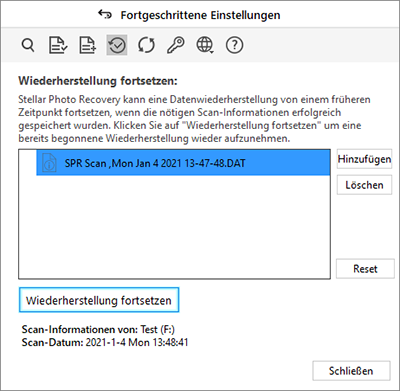
3. Alle gespeicherten Dateien mit Scan-Informationen (.DAT) werden im Fenster Wiederherstellung fortsetzen aufgeführt. Wenn die gewünschte Datei nicht in der Liste enthalten ist, klicken Sie auf Hinzufügen, um die Datei zu suchen und auszuwählen.
4. Wenn Sie eine Datei aus der Liste entfernen möchten, wählen Sie sie aus und klicken auf Entfernen. Wenn alle Dateien aus der Liste entfernt werden sollen, klicken Sie auf Zurücksetzen.
5. Wählen Sie die gewünschte Datei aus und klicken Sie auf Wiederherstellung fortsetzen, um die Wiederherstellung fortzusetzen.
Hinweis: Wenn Sie versuchen, ein mit BitLocker verschlüsseltes Laufwerk zu überprüfen, werden Sie aufgefordert, das BitLocker-Passwort/den Wiederherstellungsschlüssel eingeben oder einen BitLocker-Systemstartschlüssel (.BEK-Datei) auszuwählen. Wählen Sie einen der folgenden Schritte, um die Überprüfung zu starten:
- Geben Sie das BitLocker-Passwort/den Wiederherstellungsschlüssel eingeben in das Textfeld ein und klicken Sie auf OK.
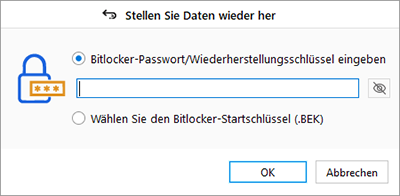
- Alternativ können Sie auch das Optionsfeld BitLocker-Systemstartschlüssel (.BEK) auswählen aktivieren. Klicken Sie auf
 , um zum Speicherort der .BEK-Datei zu navigieren. Wählen Sie sie aus und klicken Sie auf OK.
, um zum Speicherort der .BEK-Datei zu navigieren. Wählen Sie sie aus und klicken Sie auf OK.
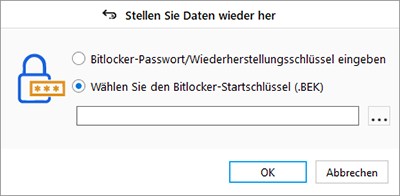
6. Ein Bildschirm mit dem Scanvorgang wird angezeigt. Klicken Sie auf Stop, um den Scan an einem beliebigen Punkt zu stoppen.
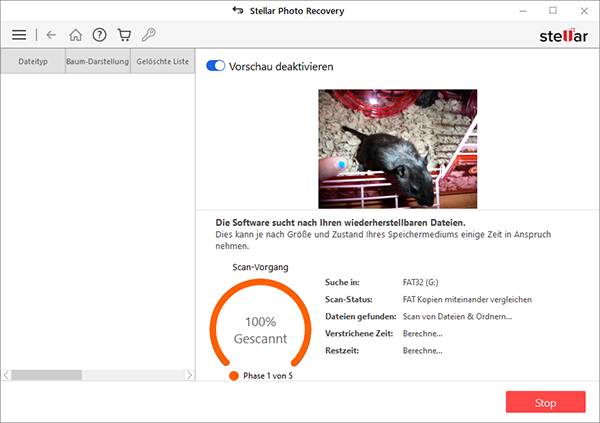
7. Sobald der Scanvorgang abgeschlossen ist, werden die Details der gefundenen Dateien und Ordner in einem Dialogfenster wie unten dargestellt angezeigt:
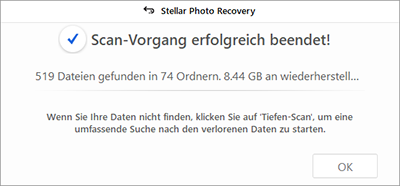
8. Informationen dazu, wie eine Vorschau der erfassten Daten angezeigt wird und wie diese Daten wiedehergestellt werden, finden Sie unter Vorschau auf Scan-Ergebnisse und Wiederhergestellte Dateien speichern.